随着科技的不断发展,手机已经成为我们日常生活中必不可少的工具之一,而苹果手机作为其中的佼佼者,其功能和使用体验一直备受用户的赞誉。除了常见的键盘输入方式外,苹果手机还提供了手写输入的选项,让用户能够更加自由地书写文字。苹果手机如何切换到手写输入方式呢?下面就让我们一起来了解一下。
iPhone手机如何切换到手写输入方式
下面就给大家介绍一下苹果手机手写输入法设置方法。
1、打开【设置】-【通用】-【键盘】;
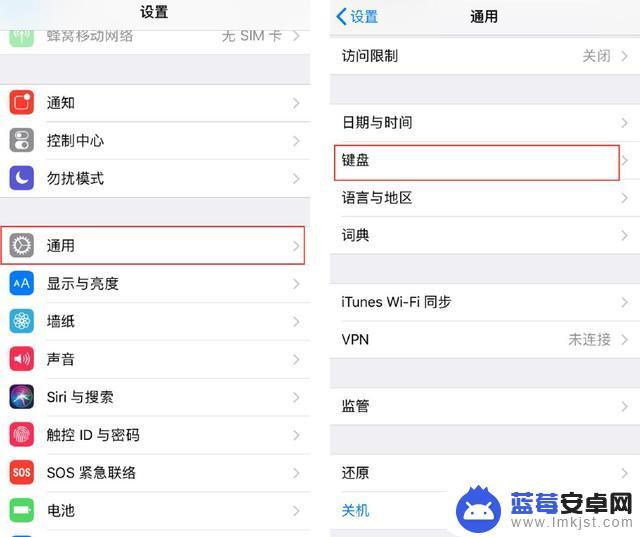
2、选择【键盘】-【添加新键盘】;
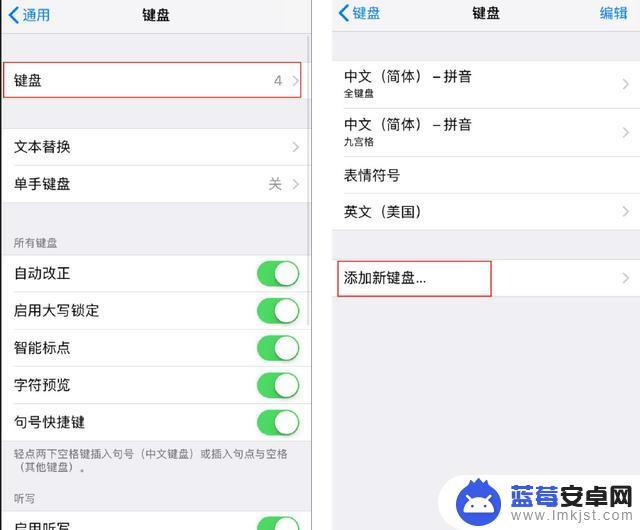
3、点击【中文(简体)】,勾选【手写】;

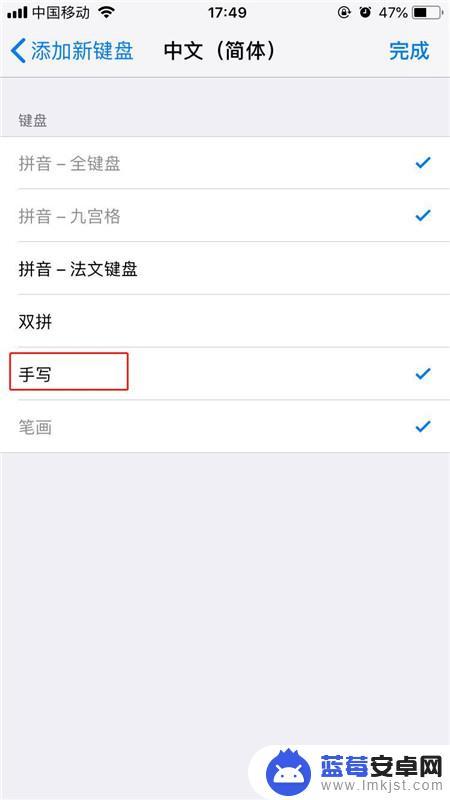
4、输入文字时,点击【球形】图标。切换至手写键盘。
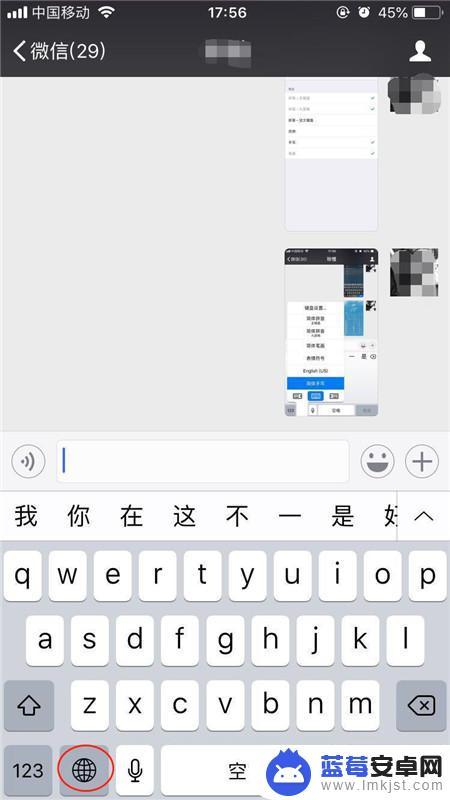
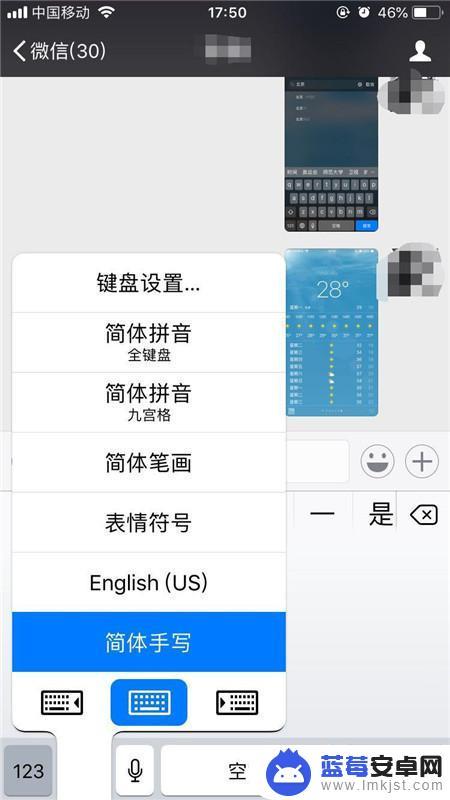
也可长按【球形】图标不放,滑到至简体手写即可切换。
以上就是关于苹果手机如何使用手写文本输入的全部内容,如果您遇到相同情况,可以按照以上方法解决。












